| Public | Administrateurs de Flotte, Gestionnaires de Flotte |
| S'applique à | Tableau de Bord de l'Administrateur de Flotte |
Introduction
Les Administrateurs et Gestionnaires de Flotte peuvent attribuer des chauffeurs aux véhicules à partir du tableau de bord de l'Administrateur de Flotte de Motive.
Remarque : Cette fonctionnalité est uniquement disponible pour les chauffeurs définis comme exemptés de tenir des carnets de route. Une fois attribués, tous les trajets effectués avec ce véhicule seront associés au chauffeur. Les chauffeurs tenus de tenir des carnets de route en vertu du règlement relatif aux DCE doivent se connecter à la Passerelle Véhicule pour assurer la conformité.
Étapes : Attribuer un chauffeur à un véhicule
1. Connectez-vous au Tableau de Bord de l'Administrateur de Flotte et cliquez sur Administrateur.
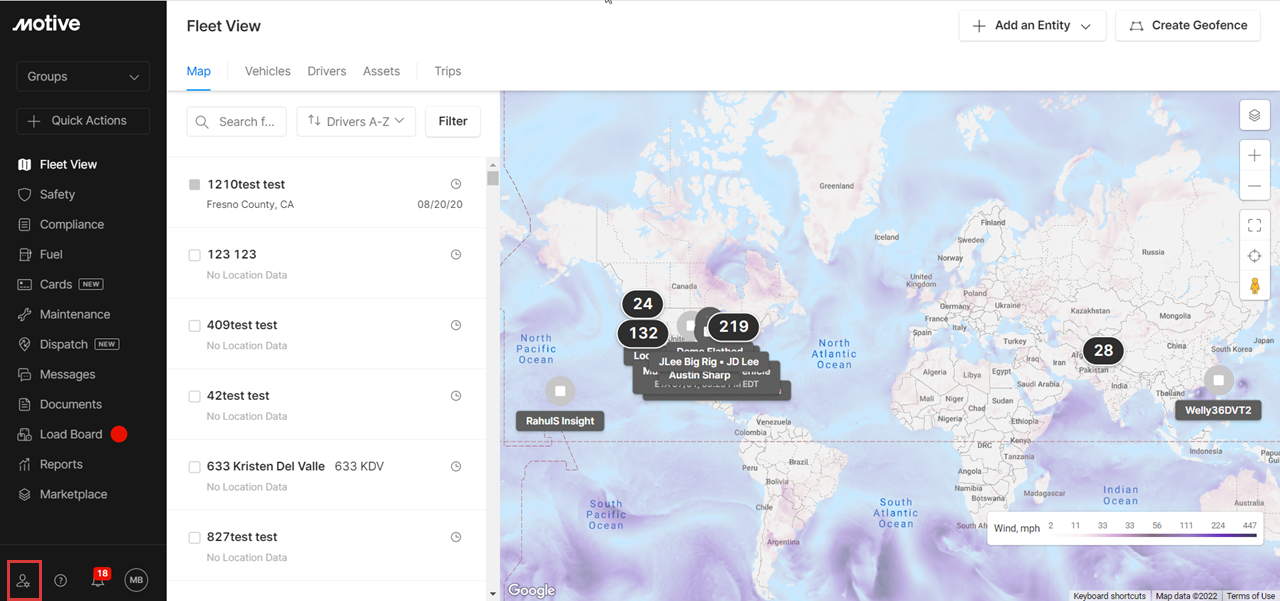
2. La page Chauffeurs s'ouvre par défaut. À présent, sélectionnez le chauffeur auquel vous voulez attribuer le véhicule et cliquez sur le menu déroulant Options.
3. Cliquez sur Modifier le compte.
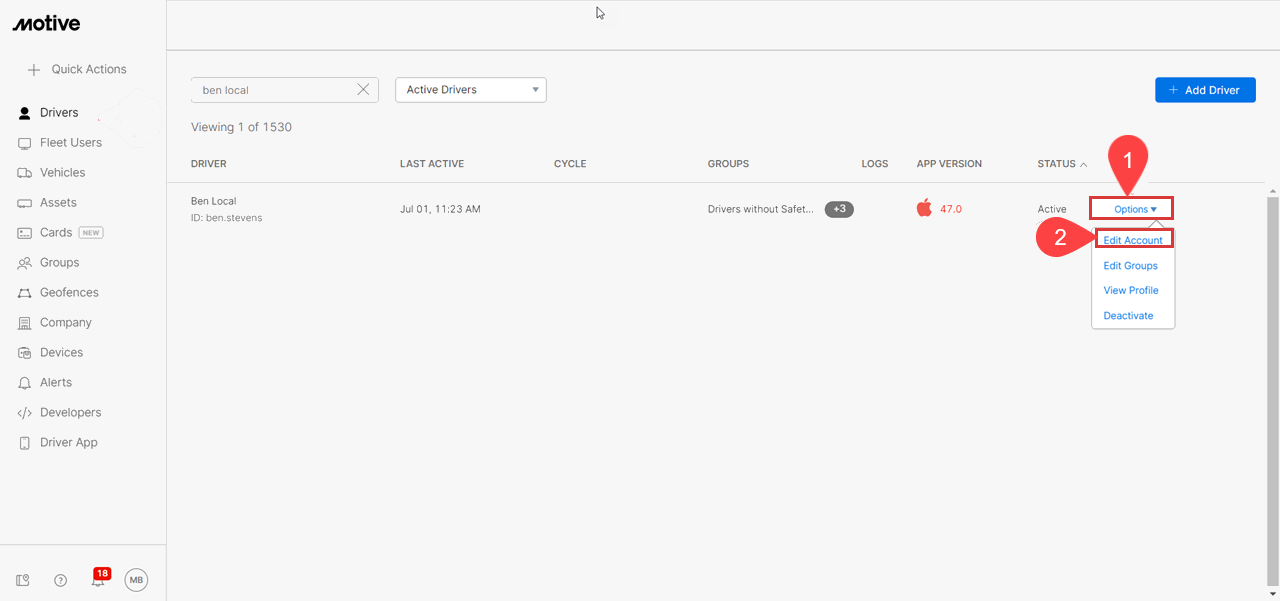
4. Sur la page Modifier le compte, faites défiler en bas et cliquez sur +Attribuer une Passerelle Véhicule dans la section Attribution de Vehicle Gateway.
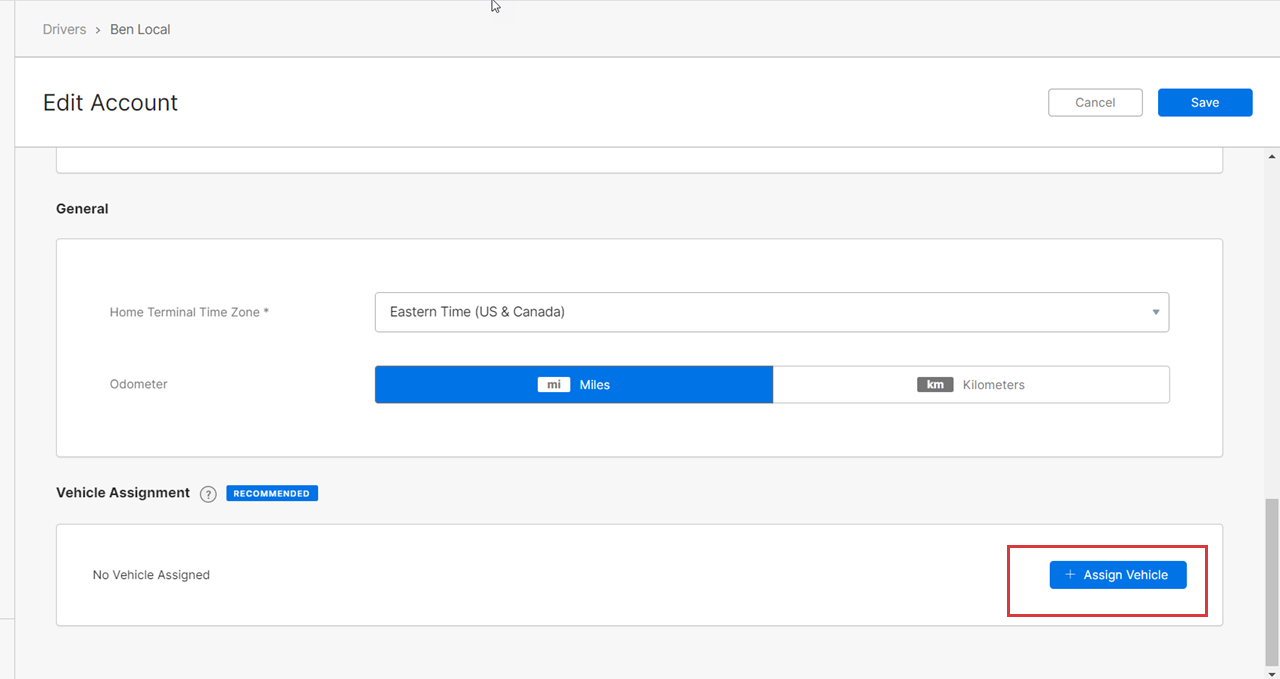
5. Sélectionnez un véhicule à partir de la liste en utilisant la barre de recherche et cliquez sur Attribuer.
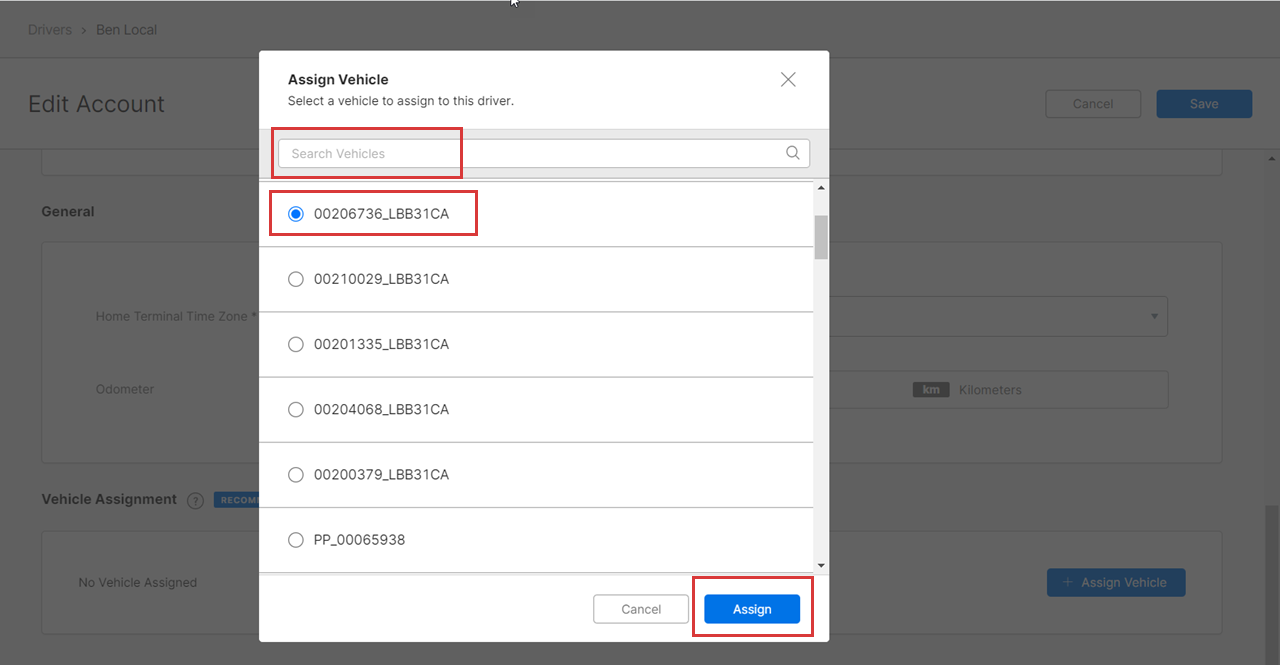
6. Cliquez sur Enregistrer en haut à droite.
Contenu lié
Partagez ceci avec les autres